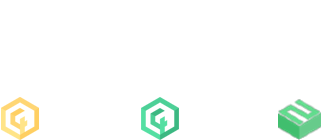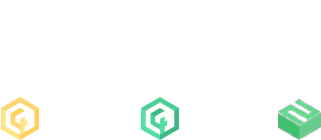Halii!
Gondoltam megcsinálom végre ezt a topicot, hisz adminügy, valamint más, szerveren történő ügyek intézése során igen sokszor előkerül a Teamspeak3.
Úgy vettem észre, hogy a játékosok egy része nem tudja mi az a TS, hogy kell letölteni, belépni, stb... Így most csinálok egy topicot arról, hogy, hogyan kell az egész procedúrát lebonyolítani.
Mindenekelőtt muszáj tudni a Ts szerver szabályzatát: https://forum.see-game.com/threads/seemta-v3-teamspeak3-szabalyzat.151761/Gondoltam megcsinálom végre ezt a topicot, hisz adminügy, valamint más, szerveren történő ügyek intézése során igen sokszor előkerül a Teamspeak3.
Úgy vettem észre, hogy a játékosok egy része nem tudja mi az a TS, hogy kell letölteni, belépni, stb... Így most csinálok egy topicot arról, hogy, hogyan kell az egész procedúrát lebonyolítani.
Először is a Teamspeak3 letöltése: https://www.teamspeak.com/en/downloads/
Ezen a linken keresztül el lehet érni a Teamspeak3 hivatalos oldalát. Itt, a saját operációs rendszerünknek, megfelelő klienst kell letölteni a jobb oldalt lévő kék "Download" gombbal.
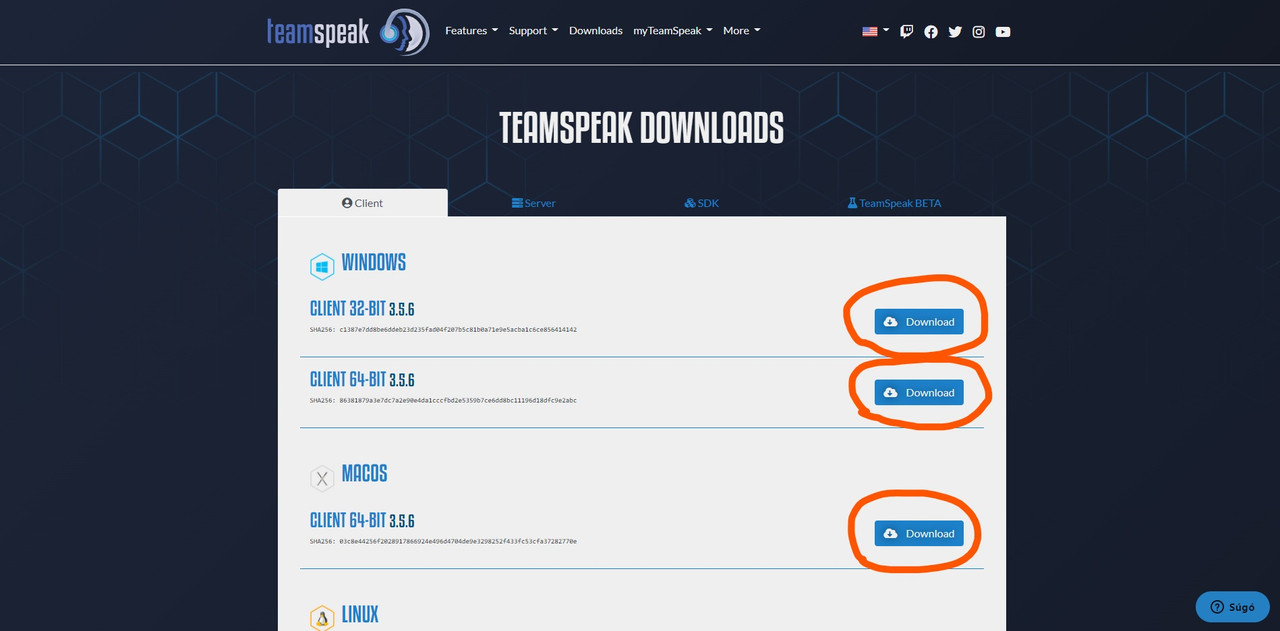
Ezek után megvárjuk a letöltést, majd ha kész van megnyitjuk. Egy előugró ablakot fog bedobni, amit el kell fogadni, pontosabban az "igen"-re kell menni. Ha mindez megvan, akkor elkezd telepíteni a TS, majd bedobja az úgynevezett "varázslót". Az oldal alján a "next"-re kell kattintani. A következő oldalon bal alul ki kell pipálni az úgynevezett "License Agreement"-et.
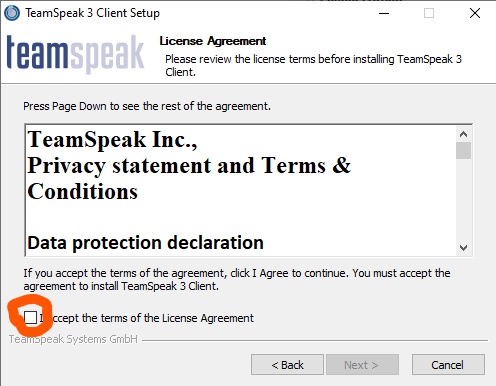
Ha ez megvan, akkor a következő oldalon ki lehet választani, hogy a számítógépen lévő minden felhasználónak telepítse, vagy csak a sajátunknak. Ezt tetszés szerint ki lehet választani. Az ezt követő oldalon azt tudjuk kiválasztani, hogy hova szeretnénk telepíteni a TS-t. Ezt is tetszés szerint kell kiválasztani, ki, hova akarja. Az eredeti letöltési helyet megváltoztatni a "Browse" gombbal lehetséges. Ha ez is kész, akkor a következő oldalon ki lehet választani, hogy hol tárolja a rendszer a konfigurációt. Ennél általában a javasolt helyet érdemes választani, tehát a "Recommended", azaz az első lehetőséget. Végül az utolsó oldalon ki kell pipálni a telepítést az oldal közepén. Ha ez is megvan, már csak az oldal alján lévő "Install"-ra kell rányomni és már telepíti is. Ha a letöltés kész, beugrik egy oldal, aminek az alján kell a "Finish"-re nyomni. Továbbá itt érdemes bepipálni a "Run Teamspeak 3 Client"-et, mivel úgy elfogja indítani egyből az applikációt.
Amikor megnyitjuk a TS-t, egy ilyen oldal fogad minket:
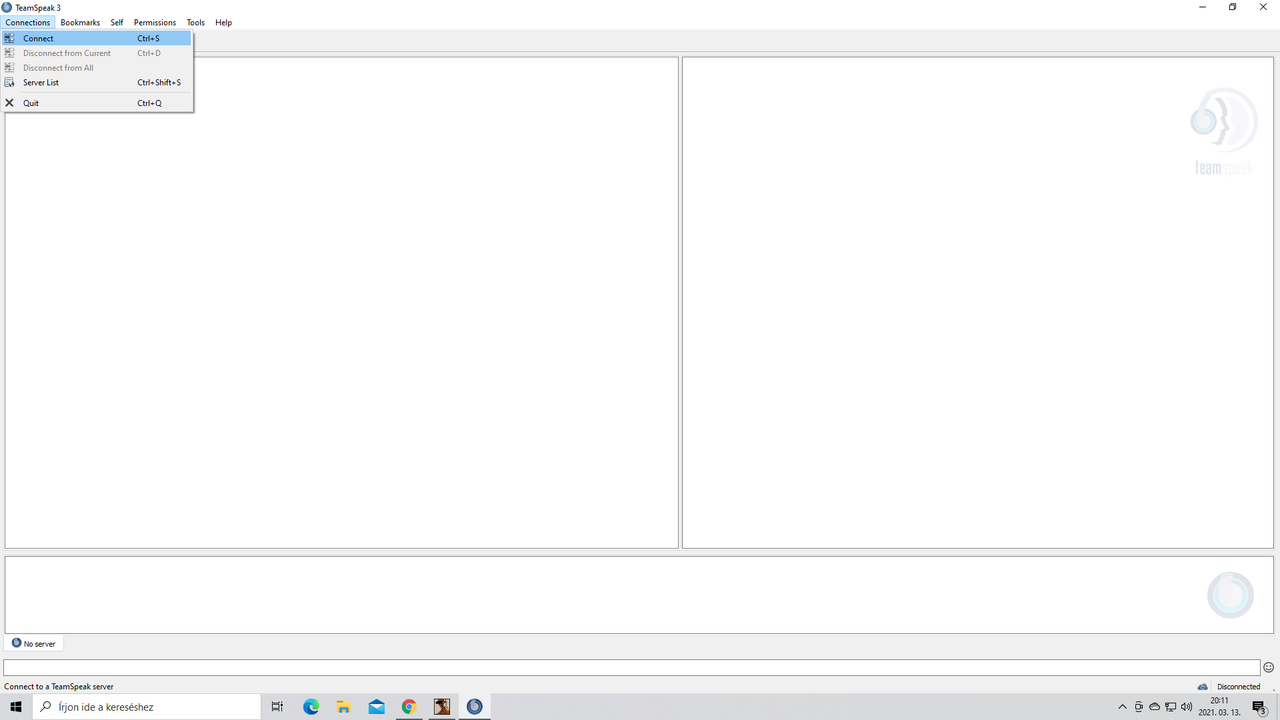
Itt bal fent a "Connections" fülre kell rányomni, ami egy leugró ablakot idéz elő. Ott pedig a legfelső, azaz "Connect"-re kell rányomni.
Ezek után bejön egy ilyen ablak:
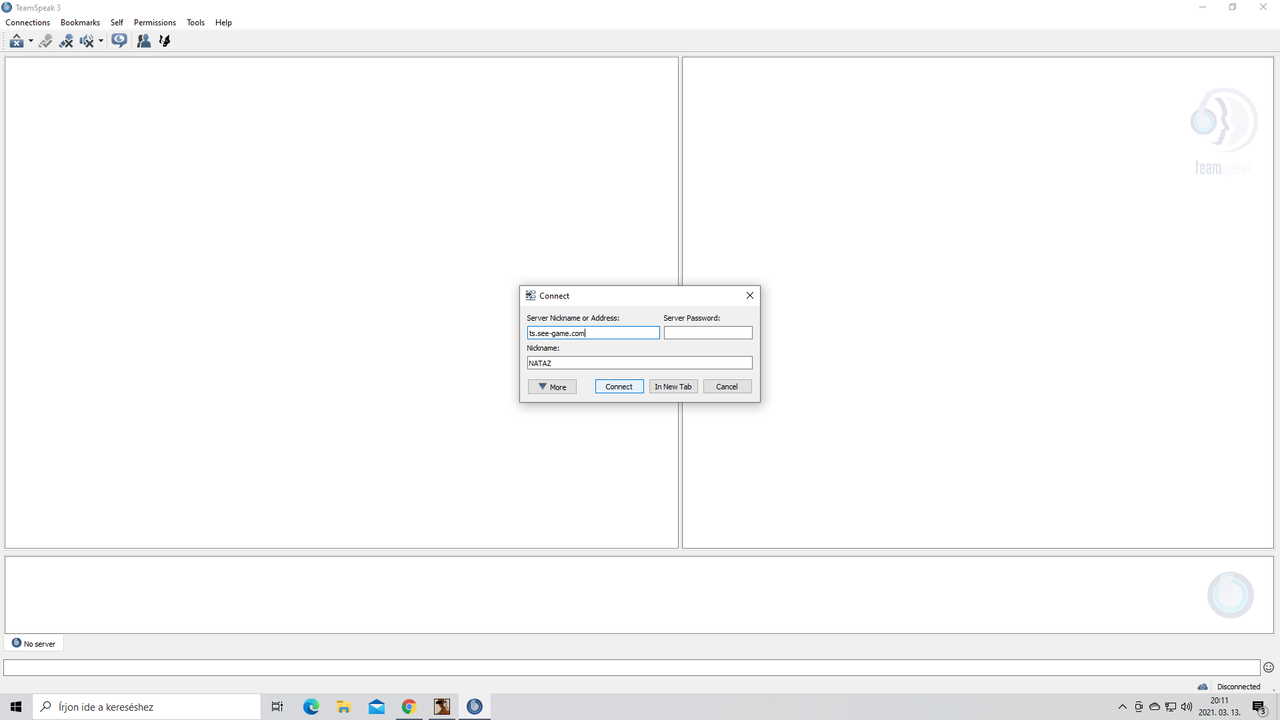
A bal felső sorba, a szerver IP címét kell megadni, ami jelen esetben a ts.see-game.com az alsó sorba pedig a felhasználónevünket kell, ennek jelen esetben az IG névnek kell lennie, tehát ami a szerveren meg van adva. Csakis az IG név után lehet becenevet írni, például így: Louis Margel // NATAZ (ez a szabály nem vonatkozik a szabályzatban leírt emberekre). Ha minden jól be van írva, akkor rámehetünk a kék keretes "Connect" fülre.
Ezek után máris a SeeMTA Ts szerverén találjuk magunkat.
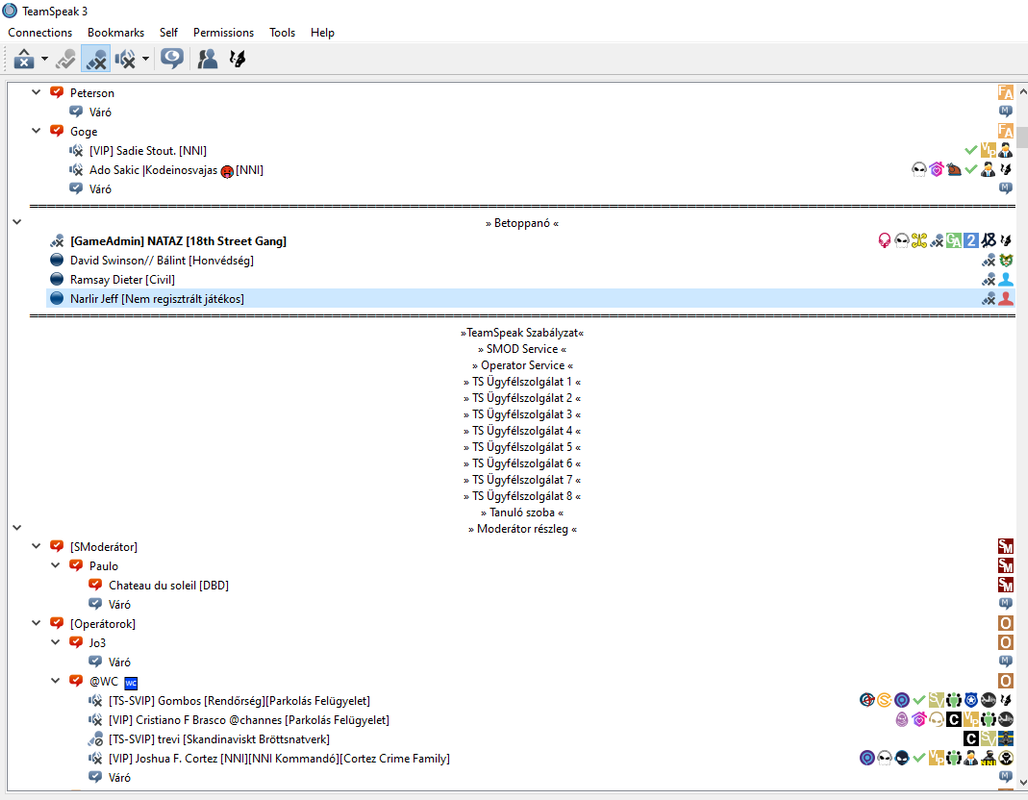
Ahogy az előbbi képen látható a kékkel kijelölt karakteren, az első belépésnél egy úgynevezett "Nem regisztrált játékos" szerver csoport van rajtunk. Így az első belépésnél meg kell várni azt, hogy egy moderátor elhúzzon minket az egyik ügyfélszolgálat hangcsatornába. A moderátorok felelnek a Ts szerverért, annak szabályainak betartásáért, valamint az új tagok beregisztrálásáért.
Így néz ki egy moderátor karaktere:


Amint elhúznak minket, 3 szerver és 3 Ts szabályt fognak kérdezni, amit ha sikeresen megmondunk, akkor be is regisztrálnak minket, ami annyit jelent, hogy a továbbiakban már nem a "Nem regisztrált játékos" szerver csoport lesz rajtunk, hanem frakciótól függően egy adott szerver csoport, frakció nélkül pedig "Civil".
Ezen a képen láthatjuk a karakterek beregisztrált formáját (kékkel kijelölt sor).
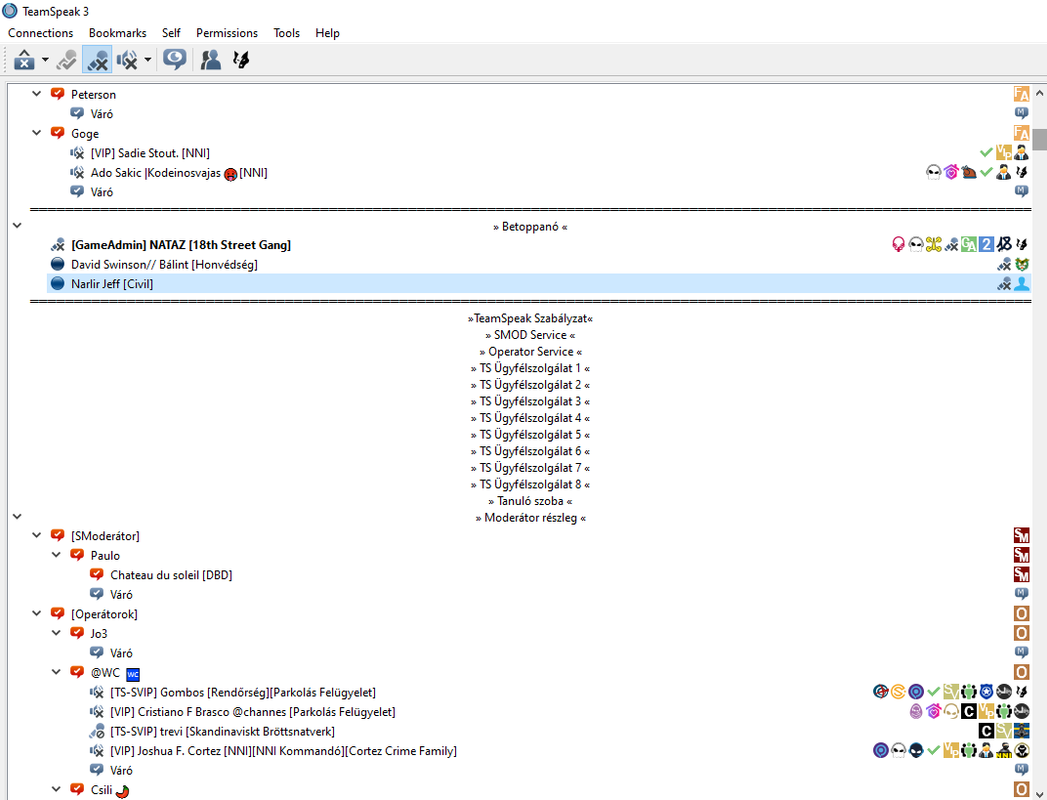
Ha mindez megtörtént, végre elkezdhetjük használni a Ts szervert, arra, amire kívánjuk. Amennyiben adminügyre jöttünk, akkor az adott adminisztrátor várójába kell bemenni. Ezeket a szobákat a szerver alján találjuk meg az "Admin szobák" channel alatt.
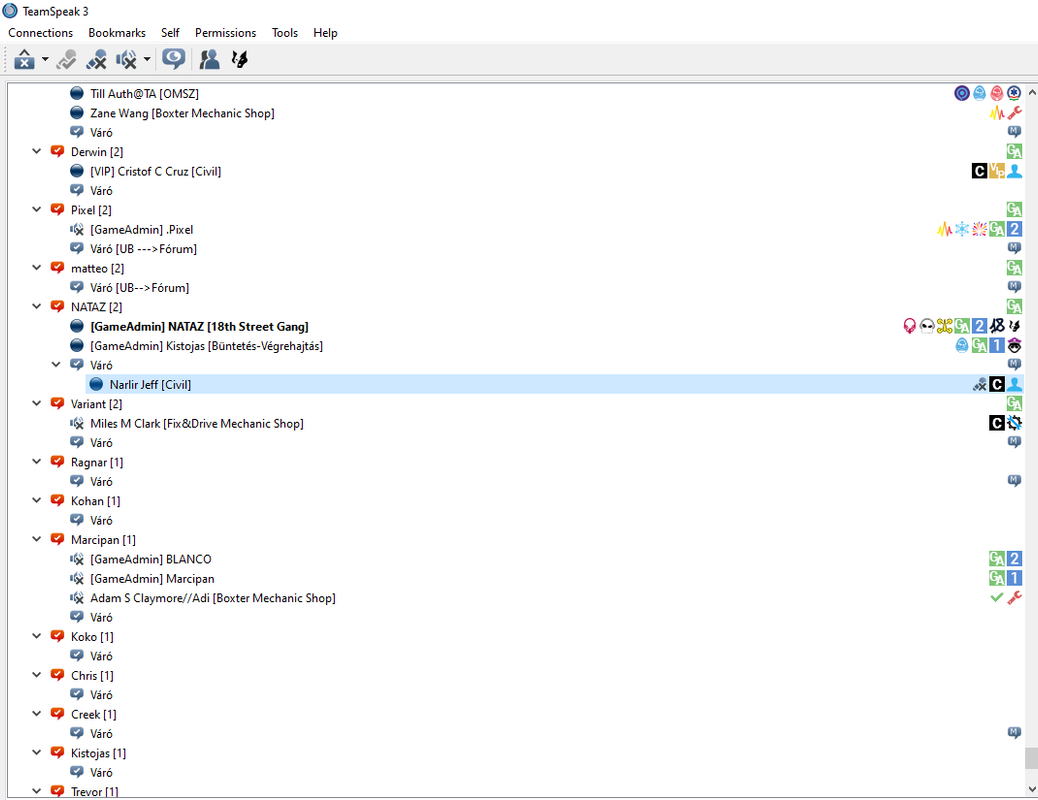
Miután becsatlakoztunk a váróba, csupán várni kell, amíg behúz az adott adminisztrátor.
Utoljára szerkesztve: